您的 Spotify 播放列表很珍貴。 它們是專門為您創建的。 也許大多數都是您創意果汁的產物。 因此,這就是為什麼您還應該花一些時間來 出口 Spotify 播放列表 脫穎而出。
如果您花費大量時間創建您的 Spotify 播放列表,您至少可以保護它們,以免浪費您在其中投入的時間。 你不想失去你的寶貴 Spotify 播放列表,你會嗎? 當然,你不知道。 繼續閱讀本文,了解如何密切關注您的 Spotify 播放列表。
內容指南 第 1 部分. 為什麼出口 Spotify 播放列表到Excel文件或文本?Part 2. 三種導出方式 Spotify 播放列表到文本或 Excel 文件部分3。 結論
關於為什麼要出口的原因有很多 Spotify 播放列表。 最重要的原因之一是您想要記錄您所有寶貴的 Spotify 播放列表。 有什麼更好的方法來記錄它們,而是將它們放在 excel文件, 對?
導出你的 Spotify 播放列表是離線跟踪它們的最佳方式。 您不必總是登錄到您的 Spotify 帳戶來跟踪您的所有播放列表。 您只需檢查您的 Excel 文件即可查看您的所有 Spotify 播放列表。
不能導出太可惜了 Spotify 即使您已經成為 Spotify 高級 用戶。 您將不得不使用其他程序來做到這一點。 繼續閱讀以了解有關這些程序的更多信息。
正如所承諾的那樣,本文將向您展示如何導出您的寶貴資源的方法 Spotify 播放列表到 excel 文件。 繼續閱讀以了解有關它們的更多信息。
DumpMedia Spotify Music Converter 是一款很棒的程序,可用於導出您喜歡的播放列表。 首先,它將您的 Spotify 播放清單到 MP3 格式 這樣您就可以在任何設備上播放它們,例如計算機、智能手機或平板電腦。
請記住 MP3 格式並不是此特定可用的唯一格式 Spotify 音樂轉換器。它提供了一長串格式。要了解有關此特定計劃的更多信息,請查看以下步驟。
詳細步驟如下。 仔細閱讀它們以了解這種特殊情況 Spotify 音樂轉換器有效。
要試用 DumpMedia Spotify Music Converter,您需要先從這裡下載 鏈接。 單擊它開始下載。 然後安裝程序,以便您可以開始使用它。

啟動 DumpMedia Spotify Music Converter。看一下程式的頂部部分。您將看到一個字段,您可以在其中貼上播放清單的 URI。前往您的其中一個 Spotify 播放列表並找到 URI。 複製並粘貼到 DumpMedia Spotify Music Converter.

您最喜歡的播放列表現在在 DumpMedia Spotify Music Converter。將它們轉換為您喜歡的文件格式。將它們轉換為 MP3 文件為您提供了很大的靈活性,可以在任何地方播放它們。透過使用轉換您的播放列表 DumpMedia Spotify Music Converter,您還可以 離線播放.
因此,繼續通過單擊頂部右側的“將所有任務轉換為”字段來選擇一種格式 DumpMedia Spotify Music Converter。點擊“轉換”按鈕後,您的 Spotify 播放列表將立即下載。

在計算機上打開 Excel 文件。 將光標移至“文件”選項卡並單擊它。 向下滾動並單擊“選項”選項卡。 單擊“自定義”功能區,然後選中“開發人員”旁邊的框。 完成此操作後,您將在頂部菜單上找到“開發人員”選項卡。 單擊它並選擇“更多控件”選項卡。
從列表中選擇合適的媒體播放器來添加媒體播放器。 啟動媒體播放器並右鍵單擊。 選擇屬性選項卡。 點擊“瀏覽”選項卡並添加轉換後的音樂。 最後是導出過程 Spotify 播放列表到 excel 已完成。
您也可以考慮使用Exportify。 以下步驟將指導您使用它。 請小心,因為您可能會使用錯誤的一個。
使用您喜歡的搜索引擎查找Exportify。 有很多用於電子商務的Exportify程序。 單擊“入門”選項卡。
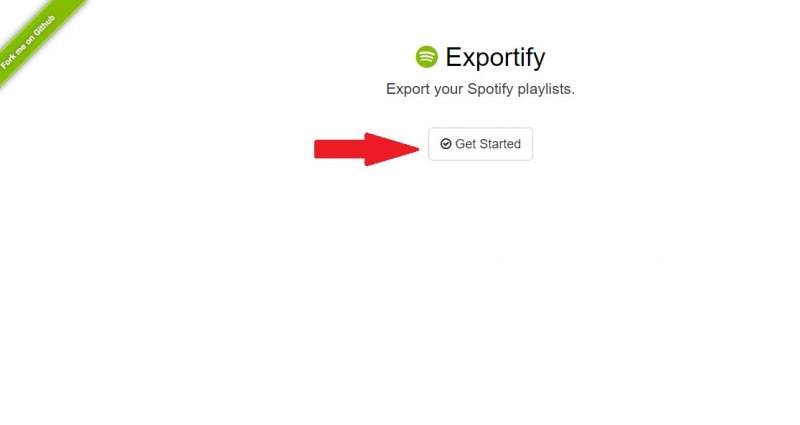
一旦您登錄到您的 Spotify 通過 Exportify 帳戶,您將看到一個頁面,您必須在其中同意他們的條款。 這只是為了保護隱私。 單擊同意按鈕。
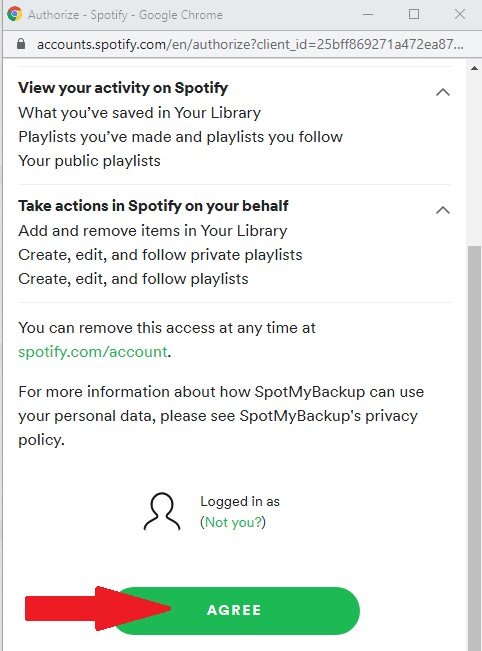
一旦您同意他們的條款,您將被帶到一個可以導出的頁面 Spotify 播放列表到 excel 或文本。 您在此頁面上所要做的就是單擊綠色的“導出”選項卡。
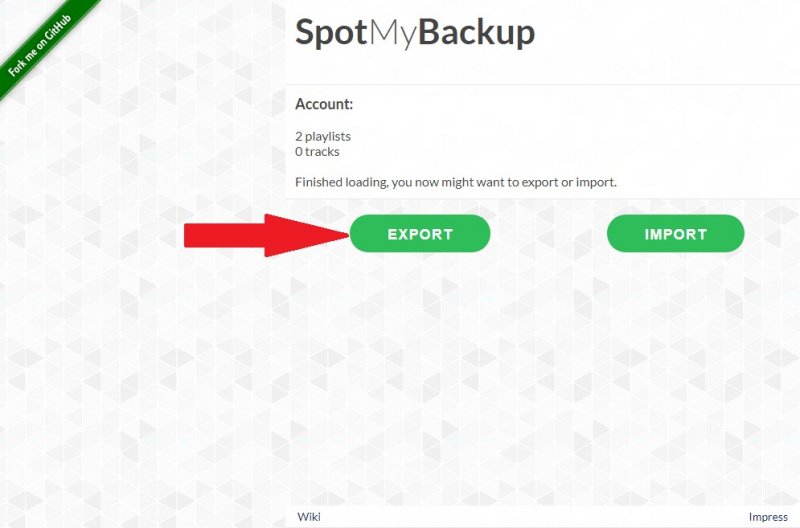
單擊導出文件後,您將在屏幕底部看到正在下載的播放列表。 您可以單擊以打開它,也可以轉到“下載”文件夾找到它們。
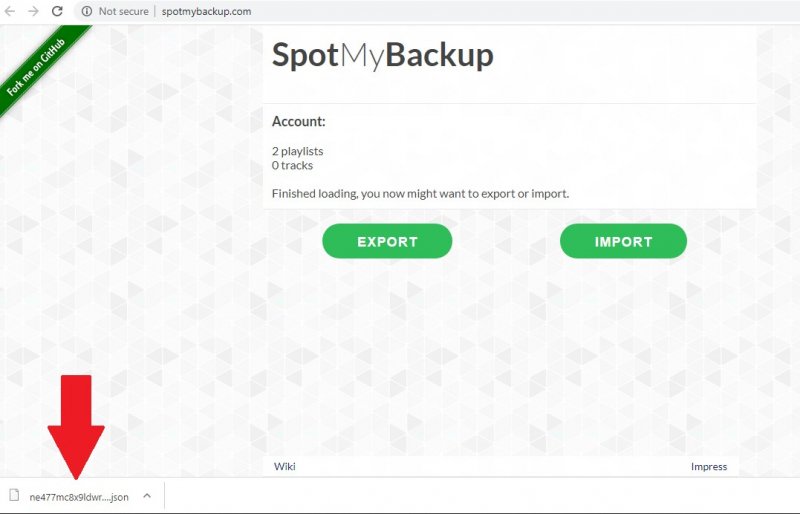
您也可以使用SpotMyBackup.com網站。 這與Exportify的工作方式相同。 查看以下步驟。
這個網站很容易找到。 您可以只去SpotMyBackup.com。
單擊顯示登錄方式的綠色選項卡 Spotify. 輸入您的 Spotify 憑據進入您的帳戶。
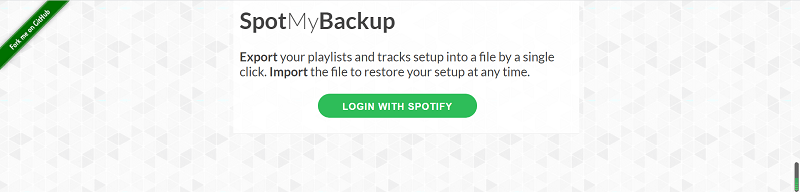
一旦您登錄到您的 Spotify 通過 SpotMyBackup.com 網站創建帳戶,您必須同意他們的條款。 一旦您同意他們的條款,只需單擊“導出”選項卡。 然後就大功告成了。
你有它。 您現在可以導出所有 Spotify 播放列表到 excel 文件。 請記住,只有 DumpMedia Spotify Music Converter 可以轉換 Spotify 播放列表到各種文件格式。
你有沒有試過導出你的 Spotify 播放列表到 Excel 文件? 我們的讀者很想听聽您的一些提示和技巧。
